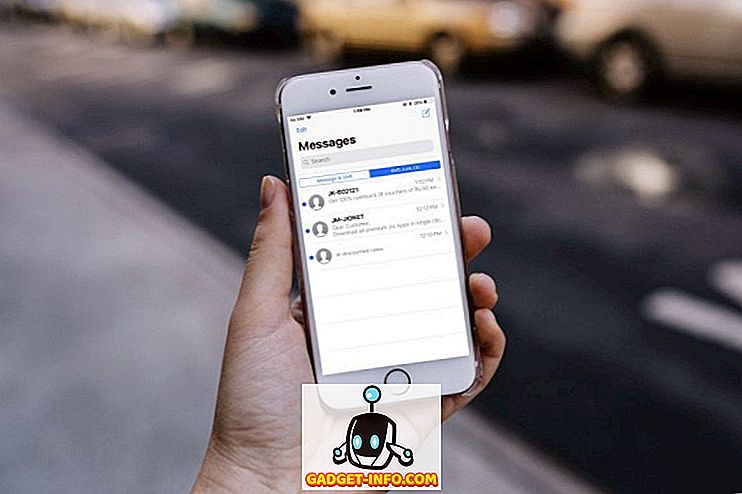Alle som har brukt Android 6.0 Marshmallow, ville være enige om at det ikke er en stor visuell oppdatering, da de fleste endringene ligger under hetten. Selv om det ikke er mange visuelle endringer her, legger det grunnlaget for fremtidige Android-utgivelser med noen flotte skjulte funksjoner. Etter omfattende bruk av Android 6.0 Marshmallow, har vi funnet noen ganske kule triks, og vi vil gjerne dele dem med deg.
Så hvis du nettopp har mottatt Android 6.0 oppdateringen på enheten din, er disse de beste tipsene og triksene du bør prøve:
Beste Android 6.0 Marshmallow Tips og triks
1. Tilgang innebygd filbehandling
Stock Android har blitt panned for ikke å ha en filbehandling, men Android 6.0 Marshmallow kommer med en, selv om den er skjult dypt inne i innstillingene. For å få tilgang til filbehandleren på Android 6.0, gå til Innstillinger-> Lagring og USB-> Intern lagring og bla ned og trykk på " Utforsk ".

Den innebygde filbehandleren er ganske grunnleggende med de vanlige funksjonene som kopiere, flytte, slette osv. Hvis du ikke vil ha en tredjeparts filbehandling app, bør dette fungere helt fint.
2. Aktiver System UI-tuner
System UI Tuner er et sett med eksperimentelle funksjoner og innstillinger på Marshmallow, som er slått av som standard. For å aktivere System UI-tuner, trekk ned varselskuffen og hold inne Innstillinger-ikonet i 5 sekunder . Når du forlater pressen hold, vil du få en melding " Gratulerer! System Tuner brukergrensesnitt har blitt lagt til i Innstillinger ". Du kan deretter gå til Innstillinger og finne " System UI Tuner " nederst.

3. Flytt skifter i varselskuffen
Du kan flytte rundt de hurtige innstillingene veksle eller legge til nye i varslingsskuffen ved å gå til Innstillinger-> System UI-tuner-> Hurtige innstillinger . For å bevege deg rundt en veksle, trykk bare på en og flytte den. Du kan også legge til og fjerne fliser herfra.

4. Vis batteriprosentrasjon
For å vise batteriprosentrasjon på batteriikonet i statuslinjen for Android 6.0, gå til Innstillinger-> System UI-tuner og slå på " Vis innebygd batteriprosent ".

5. Skjul / Vis ikoner på statuslinjen
I Marshmallow kan du velge å skjule varselikonet for en systeminnstilling som WiFi, Bluetooth, Alarm etc. i statuslinjen. For å gjøre det, bare gå over til Innstillinger-> System UI Tuner-> Statuslinje og slå av ikoner som du ikke vil se i statuslinjen.

6. Aktiver demomodus
Kjærlighet legger skjermbilder på nettet? Vel, Demo-modusen er for deg. Demo-modusen er et enkelt lite alternativ som rydder opp statuslinjen og viser batteriet så fullt, slik at du kan presentere noe på en mer renere måte. For å aktivere det, bare skriv inn Innstillinger-> System UI Tuner-> Demo-modus og aktiver demo modus.

7. Bruk Google Nå på Trykk
Google Nå på trykk er et av høydepunktene i Android 6.0 Marshmallow, og du bør definitivt prøve. For å aktivere det, gå over til Innstillinger-> Google-> Søk og nå-> Nå kort og slå på " Nå på Trykk ".

Du kan bruke Google Nå på Pek ved bare å trykke på Hjem-knappen i alle apper. Google vil da gi deg resultater basert på hva som er på skjermen.
8. Endre individuelle apptillatelser
Android har alltid vært kjent for ikke å være så gjennomsiktig når det gjelder apptillatelser, men det har endret seg med Android 6.0. Du kan endre tillatelsene du har gitt til en app. For å gjøre det, gå til Innstillinger-> Apps og velg en app du vil endre tillatelsene for. På siden " App info " går du til " Tillatelser " og slår av eventuelle tillatelser du ønsker.

9. Aktiver / deaktiver døsemodus
Døsemodus er den nye batterisparende funksjonaliteten i Android 6.0, noe som reduserer CPU- og nettverksaktivitetene mens enheten er inaktiv. Selv om det er en god funksjon, kan det hende noen bakgrunnsaktiviteter for enkelte apper, noe som resulterer i forsinkede eller ingen varsler. Vel, hvis du står overfor disse problemene, kan du slå den av for en bestemt app.
Gå til Innstillinger-> Batteri og trykk på tre punktmenyen og gå til " Battery Optimization ". Her kan du velge å "optimalisere" eller "ikke optimalisere" Doze-funksjonaliteten i en app.

10. Angi Standard App Links
Android 6.0 Marshmallow gir en fin liten funksjon som heter "App Links", som lar deg angi visse koblinger som skal åpnes av en bestemt app. For eksempel kan du sette en Twitter-kobling for å åpne i Twitter-appen, i stedet for å få en irriterende dialogboks som i tidligere versjoner.
For å sette opp dette, gå over til Innstillinger-> Apper og trykk på innstillingshjulet øverst til høyre og deretter, gå til " Applinker ". Her kan du velge appen og legge til støttede koblinger.

11. Spill Marshmallow Easter Egg Flappy Bird spillet
Android 6.0 inneholder fortsatt det vanedannende Flappy Bird-spillet i sitt påskeegg. For å spille det, gå til Innstillinger-> Om telefon og fortsett å trykke "Android-versjon" til påskeegget dukker opp. Trykk hold på Marshmallow påskeegg for å starte spillet.

12. Kontroller RAM-bruk
Hvis du er bekymret for at en app hogger enhetens RAM, kan du sjekke bruksstatistikken i Marshmallow's Memory Manager, som er tilstede i Innstillinger-Minne-> Minne som brukes av apper .

13. Deaktivere / aktivere heads-up-varsler
Mens heads-up varsler er kule, liker ikke alle dem, og Google vet at det er derfor det lar deg deaktivere dem. Hvis du vil deaktivere tittel- eller heads-up-varsler, går du til Innstillinger-> Lyder og varsling-> Appvarsler og klikker på appen du vil deaktivere den på, og slår av " Tillat kikking ".

14. Bruk Google Translate i alle apper
I Android 6.0 Marshmallow er Google Translate dypt integrert. Hvis du har Google Translate-appen installert, kan du velge en tekst og trykke på den tre punktmenyen, der du får " Oversett " -alternativet. Du vil da få et popup-vindu med muligheten til å oversette teksten på hvilket som helst språk.

15. Smart Lock
Smart Lock er en kul funksjon introdusert i Lollipop, som ikke mange av oss vet om. Google har gått på å forbedre den videre i Marshmallow. For å sette opp, må du først sette en låseskjerm lås som mønster, pin eller passord. Når du har satt en lås, finner du Smart Lock-funksjonen aktivert i Innstillinger-> Sikkerhet .
I Smart Lock kan du angi pålitelige enheter, steder, ansikter, stemmer for å automatisk låse opp enheten når Android-enheten din er i en klarert nærhet. Det har også påvisning av kroppen, som holder enheten ulåst når den er i kontakt med kroppen din.

16. Slå microSD-lagring til intern lagring med "Adopsable Storage"
Android har alltid hatt støtte for flyttbar lagring, men de har gjort noen gode forbedringer med Android 6.0 Marshmallow. Den nyeste Android-versjonen lar deg bruke ekstern lagring som intern lagring .
Når du poper inn et microSD-kort for første gang, vil det være to alternativer å velge mellom: Bruk som "bærbar lagring" eller "intern lagring" . Hvis du velger "bærbar", kan du bruke den som du alltid har, men hvis du velger "intern", blir kortet formatert og kryptert, og lagringsplassen blir lagt til internt lager. Dette bør være ganske praktisk for low-end-enheter med mindre internt minne.

17. Avinstaller Apper fra Hjemmeskjerm
Android 6.0 lar deg avinstallere alle apper direkte fra hjemmeskjermen, i motsetning til tidligere Android-versjoner. Du kan ganske enkelt trykke på vent på en app på hjemmeskjermen, og du får mulighetene til å "Fjern" snarveien eller " Avinstaller " appen.

18. Bruk Auto App Backup
Google har en kul, ny auto-sikkerhetskopieringsfunksjon i Marshmallow, som bør være nyttig når du planlegger å bytte telefoner eller foreta tilbakestilling av fabrikk. Appdataene dine synkroniseres med Google Disk-lagringsplassen din, og du kan gå til Disk-> Innstillinger-> Administrer sikkerhetskopier for å sjekke appene som er sikkerhetskopiert. Dessverre kan du ikke manuelt legge til eller fjerne programmer herfra, og appdata støttes bare hvis apper støtter det. Forhåpentligvis vil flere utviklere oppdatere sine apper for å implementere automatisk app-sikkerhetskopiering.

19. Administrer volumnivåer separat
I Android Marshmallow kan du raskt og enkelt endre volumet av ringetoner, medier og alarmer. Du kan bare trykke på volumtasten og deretter trykke på den høyre rullegardinknappen i volumgrensesnittet for å endre volumnivå.

SE OGSÅ: Topp 10 Custom ROMs for Android (2016)
Klar til å smake disse skjulte Marshmallow-funksjonene?
Mens Android 6.0 Marshmallow kanskje ikke ser verdig ut på "6.0" tittelen, men disse tipsene og triksene er et bevis på at det er mer enn det som møter øyet. Google har ikke bare raffinert Android med Marshmallow, men det har også brakt noen kule funksjoner, som er skjult for det offentlige øye. Vel, ikke lenger! Gi disse Android 6.0 Marshmallow tips og triks et forsøk og gi oss beskjed om din erfaring i kommentarfeltet nedenfor.